溫馨提示×
您好,登錄后才能下訂單哦!
點擊 登錄注冊 即表示同意《億速云用戶服務條款》
您好,登錄后才能下訂單哦!
小編給大家分享一下IOS開發之swift中UIView擴展使用的示例分析,相信大部分人都還不怎么了解,因此分享這篇文章給大家參考一下,希望大家閱讀完這篇文章后大有收獲,下面讓我們一起去了解一下吧!
IOS 開發之swift中UIView的擴展使用的實例
擴展類代碼:
import UIKit
extension UIView
{
// MARK : 坐標尺寸
var origin:CGPoint {
get {
return self.frame.origin
}
set(newValue) {
var rect = self.frame
rect.origin = newValue
self.frame = rect
}
}
var size:CGSize {
get {
return self.frame.size
}
set(newValue) {
var rect = self.frame
rect.size = newValue
self.frame = rect
}
}
var left:CGFloat {
get {
return self.frame.origin.x
}
set(newValue) {
var rect = self.frame
rect.origin.x = newValue
self.frame = rect
}
}
var top:CGFloat {
get {
return self.frame.origin.y
}
set(newValue) {
var rect = self.frame
rect.origin.y = newValue
self.frame = rect
}
}
var right:CGFloat {
get {
return (self.frame.origin.x + self.frame.size.width)
}
set(newValue) {
var rect = self.frame
rect.origin.x = (newValue - self.frame.size.width)
self.frame = rect
}
}
var bottom:CGFloat {
get {
return (self.frame.origin.y + self.frame.size.height)
}
set(newValue) {
var rect = self.frame
rect.origin.y = (newValue - self.frame.size.height)
self.frame = rect
}
}
// MARK: - 位移
// 移動到指定中心點位置
func moveToPoint(point:CGPoint) -> Void
{
var center = self.center
center.x = point.x
center.y = point.y
self.center = center
}
// 縮放到指定大小
func scaleToSize(scale:CGFloat) -> Void
{
var rect = self.frame
rect.size.width *= scale
rect.size.height *= scale
self.frame = rect
}
// MARK: - 毛玻璃效果
// 毛玻璃
func effectViewWithAlpha(alpha:CGFloat) -> Void
{
let effect = UIBlurEffect.init(style: UIBlurEffectStyle.Light)
let effectView = UIVisualEffectView.init(effect: effect)
effectView.frame = self.bounds
effectView.alpha = alpha
self.addSubview(effectView)
}
// MARK: - 邊框屬性
// 圓角邊框設置
func layer(radius radius:CGFloat, borderWidth:CGFloat, borderColor:UIColor) -> Void
{
if (0.0 < radius)
{
self.layer.cornerRadius = radius
self.layer.masksToBounds = true
self.clipsToBounds = true
}
if (0.0 < borderWidth)
{
self.layer.borderColor = borderColor.CGColor
self.layer.borderWidth = borderWidth
}
}
// MARK: - 翻轉
// 旋轉 旋轉180度 M_PI
func viewTransformWithRotation(rotation:CGFloat) -> Void
{
self.transform = CGAffineTransformMakeRotation(rotation);
}
// 縮放
func viewScaleWithSize(size:CGFloat) -> Void
{
self.transform = CGAffineTransformScale(self.transform, size, size);
}
// 水平,或垂直翻轉
func viewFlip(isHorizontal:Bool) -> Void
{
if (isHorizontal)
{
// 水平
self.transform = CGAffineTransformScale(self.transform, -1.0, 1.0);
}
else
{
// 垂直
self.transform = CGAffineTransformScale(self.transform, 1.0, -1.0);
}
}
}使用效果圖:
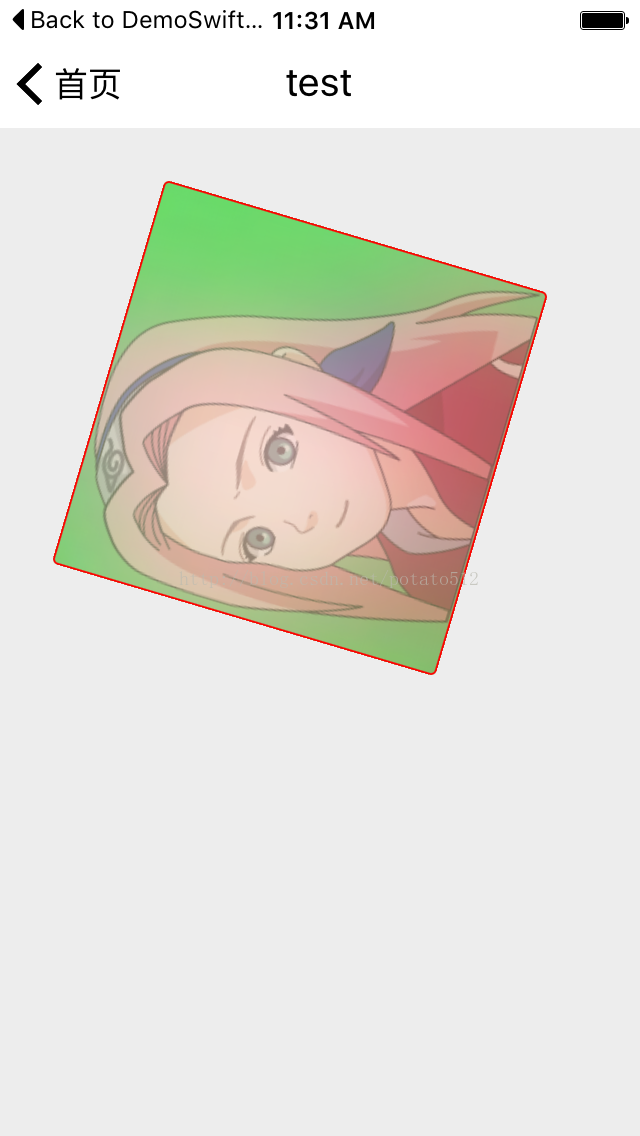
使用示例:
let imageView = UIImageView.init(frame: CGRectMake(10.0, 10.0, 60.0, 60.0)) self.view.addSubview(imageView) imageView.image = UIImage(named: "header") imageView.backgroundColor = UIColor.colorRandom() imageView.left = 100.0 imageView.top = 100.0 imageView.size = CGSizeMake(100.0, 100.0) imageView.moveToPoint(CGPointMake(100.0, 100.0)) imageView.scaleToSize(2.0) imageView.effectViewWithAlpha(0.6) imageView.layer(radius: 3.0, borderWidth: 1.0, borderColor: UIColor.redColor()) imageView.viewFlip(false) imageView.viewTransformWithRotation(5.0)
以上是“IOS開發之swift中UIView擴展使用的示例分析”這篇文章的所有內容,感謝各位的閱讀!相信大家都有了一定的了解,希望分享的內容對大家有所幫助,如果還想學習更多知識,歡迎關注億速云行業資訊頻道!
免責聲明:本站發布的內容(圖片、視頻和文字)以原創、轉載和分享為主,文章觀點不代表本網站立場,如果涉及侵權請聯系站長郵箱:is@yisu.com進行舉報,并提供相關證據,一經查實,將立刻刪除涉嫌侵權內容。